Как нарисовать космические галактики на бархатной бумаге. Рисуем Грута из “Стражей Галактики” поэтапно
«Каждый атом нашего тела
был когда-то звездой».
Винсент Фримэн
Неделю назад в нашем творческом инстаграме @miftvorchestvo мы запустили конкурс на лучшее выполнение задания из блокнота «642 идеи, что нарисовать» . Задание звучало просто - космос. Для конкурса опубликовали много креативных и творческих работ. Вы можете посмотреть их все по тегу . Публикуем лучшие работы и даем пошаговый мастер-класс, как научиться рисовать космос.
Лучшие работы для конкурса #642идеикосмос

«Если не можешь улететь в космос, сделай так, чтобы он прилетел к тебе». Автор фото - @al.ex_kv.









«And when darkness sleeps beside you, And the morning is far away, I wanna hold your hand and guide you…» Parov Stelar ft. Lilja Bloom - Shine. Автор фото - @julia_owlie.

Правда, они крутые? 🙂

Пошаговый мастер-класс
Если вы не участвовали в конкурсе, но тоже хотите научиться рисовать космос, сохраните себе куда-нибудь эти пошаговые инструкции, что и как делать, чтобы получилось ярко и красиво.
1. Для того чтобы нарисовать Вселенную, достаточно всего 3-4 цветов. По крайней мере, с такого количества можно начать. Важно: лист для акварели должен быть очень плотным, чтобы он не сморщивался от воды и чтобы краска красиво и равномерно растекалась.

2. Контур можно обрисовать твердым простым карандашом, чтобы обозначить пространство, которое вы будете мочить водой. Намочите часть выделенного пространства.

3. Нанесите на смоченную область краску. Постарайтесь, чтобы контуры были красивыми.

4. Намочите оставшуюся часть пространства водой и нанесите краску другого цвета. Выборочно сделайте яркие вкрапления по всему рисунку. Рисунок должен быть влажным, чтобы краска красиво растеклась.


5. После того, как рисунок полностью высох, нанесите звезды. Это можно сделать белой или желтой краской с помощью старой зубной щетки.


6. Некоторые звезды можно прорисовать тщательнее.

Фото для мастер-класса с сайта kitty-ink.tumblr.com .
Если посыпать соль на невысохший рисунок, то структура космоса получится еще интереснее. Соль впитает часть краски, и стряхнув ее после полного высыхания, на месте соли будут красивые белые точки и облака.
В нашем творческом инстаграме @miftvorchestvo мы регулярно будем проводить конкурсы по блокнотам «642 идеи, что нарисовать» , «642 идеи, о чем написать» и «642 идеи, о чем еще написать» (новинка!). Подписывайтесь, чтобы быть в курсе всего творчески-интересного и креативно-веселого.
P.S.: Понравилось? Подписывайтесь на нашу новую рассылку . Раз в две недели будем присылать 10 самых интересных и полезных материалов из блога МИФ.
Или масляными красками, поможет понять метод сравнения вышеуказанных материалов. Более простой в нанесении является именно гуашь. Она позволяет исправлять недочеты рисунка и легко смешивать цвета. Масляные краски требуют большего опыта и профессионализма. С ними работать сложнее всего. Для изображения картины акварелью необходимы также определенные навыки. Нужно конкретно знать и понимать, как нарисовать космос акварелью, где и что будет располагаться на картинке, так как исправить недостатки практически невозможно. Поэтому многие новички отдают предпочтение гуаши.
Акварель создана для работ более профессионального уровня. Хотя ее используют и для обучения в школах.
Основные принципы
Для изображения космоса красками или карандашом необходимо подготовиться:
- Возьмите бумагу, краски или карандаш.
- Попробуйте сразу определиться, что будет изображено на рисунке.
- Сначала необходимо нарисовать фон.
- Далее нужно изобразить космические объекты.
- Дополнить необходимыми эффектами.
Как нарисовать космос красками?
Попробуем дать ответ на вопрос: «Как нарисовать космос красками поэтапно?» Для начинающих художников потребуется немного свободного времени и фантазия. Взяв бумагу, краски и кисти, принимаемся за работу.

Существует множество рекомендаций по поводу того, как нарисовать космос красками поэтапно. Остановимся на одной из них. Первое, с чего нужно начать, - определиться с сюжетом рисунка. Это могут быть собственные фантазии о космосе, снимки, фотографии, фильмы и другое. Необходимо заранее определиться, где примерно будут располагаться различные объекты на рисунке. Эти объекты можно даже наметить легкими штрихами карандаша, чтобы краска их в дальнейшем могла скрыть.
Начинать рисунок следует с фона. Он может быть и не черным. Для фона могут быть использованы различные цвета, а еще лучше - их сочетание. Выбрав необходимые оттенки, смелыми мазками покрываем краской лист. Лучше всего для рисунка космоса использовать акриловые, масляные краски или гуашь. Это придаст картинке особый колорит. После нанесения фона рисунок нужно оставить подсохнуть. Если при работе использованы масляные краски, то ждать их высыхания не надо.
После того когда фон будет готов, можно приступать к оформлению основных деталей. Объекты лучше всего рисовать на несколько тонов светлее, чем основной фон. К ним можно добавить световые блики при помощи красок с белым оттенком. Чтобы работа больше походила на космический рисунок, можно добавить различные эффекты при помощи светонакопительных или люминесцентных красок. Если захотите придать предмету объемное изображение и особый рельеф, перед нанесением фона натрите часть бумаги воском. После нанесения красок и изображения основных объектов нужно провести по поверхности рисунка острым предметом. Объемное изображение готово.
Как нарисовать космос акварелью?
Изображая загадочную бездну можно получить манящий и таинственный мир. Кометы, астероиды и другие небесные тела помогут приблизиться к таинственному космосу.

Для того чтобы разобраться в том, как нарисовать космос акварелью, необходимо, как и в предыдущем рисунке, взять лист бумаги, краски, кисти и определиться с фоном. Для этого можно использовать синие или сиреневые оттенки акварели. Черный цвет лучше всего использовать с осторожностью или вообще не применять. Фон желательно наносить широкой кистью. После его высыхания приступайте к созданию Можно изобразить далекие планеты. Звезды изображайте в виде расплывчатых бликов, четырех- или шестиугольных очертаний.
Во главе рисунка расположите, например, летящую комету, состоящую из головы и хвоста, который можно изобразить в виде нескольких лучей. Последние могут быть как прямыми, так и зигзагообразными. Цвета для этого больше подходят оранжевые или красные. Комету можно изобразить и другими цветами, например, серебристыми или белыми, с небольшими мазками голубой акварели. Как и в предыдущем примере, интересный эффект обеспечит натирание воском бумаги.
Вместо кометы можно изобразить ракету, очертив ее контуры простым карандашом. Для этого мы рисуем овал с заостренной верхней и прямой нижней частью. Две полукруглые линии в низу ракеты будут имитировать ее хвост. Красный или оранжевый цвета помогут изобразить огонь, исходящий из ракеты. Корпус можно покрыть более светлыми оттенками.
Не менее интересным будет НЛО и другие объекты любого цвета и формы. Все зависит от фантазии.
Есть много вариантов, как нарисовать космос акварелью. Какой бы ни был выбран способ, сюжет, отображенный этими красками, создает более четкие и реалистичные контуры. Он получается очень ярким и красочным.
Изображение космоса карандашом
Чтобы определиться с тем, как нарисовать космос поэтапно карандашом и получить качественное изображение, необходимо немного больше внимания и усидчивости.

Техника изображения карандашом немного сложнее по сравнению с красками.
Как и в любом рисунке, нужно определиться с композицией картинки. Для создания фона необходимо будет нарисовать правильные классические штрихи, которые придадут рисунку ощущение пространственности. Начинать следует с самых темных штрихов, постепенно переходя к более светлым цветам. Главное - избегать острых углов и жестких линий. К фону добавляем изображения планет, луны, звезд и т. д. Глубина, плавность и мягкость космоса должны быть отражены в рисунке.
Разные варианты
Можно использовать различные объекты для картины на тему «космос»: звезды, планеты, ракеты. Нарисуйте спутники, астероиды, кометы. Также для сюжета подойдут НЛО, скопление галактик, и др. Красками эти объекты нарисовать достаточно просто, главное - иметь немного фантазии.
Галактика - это огромное скопление звёзд, газа, пыли и планет. По мнению астрономов в галактике может быть от 10 миллионов до 100 трлн. звезд, и всего галактик, примерно, существует 170 миллиардов во всей Вселенной. Они различаются по своей форме - от спиральных и эллиптических до нерегулярных.
В сегодняшнем уроке вы узнаете, как создать спиральную галактику, флот из космических кораблей, который держит свой путь через вселенную, чтобы найти новый дом. Мы исследуем космос с точки зрения вымышленной цивилизации, пробивающейся через вселенную, и продемонстрируем методы, которые Вы можете использовать в Photoshop, чтобы изобразить Ваш собственный космический пейзаж.
В дополнение к письменному содержанию этот урок также включает приблизительно 90 минут видео инструкции, чтобы помочь Вам разобраться во всех премудростях. Так, чего вы ждете? Давайте начнем!
Вот такому космическому пейзажу посвящен сегодняшний урок.
(нажмите на изображение, чтобы увеличить)
Шаг 1 - Галактика
Начнём с самого главного и важного объекта в нашем космическом пейзаже. Этот шаг может показаться вам очень длинным из-за всех параметров, настроек и кликов, которые вам нужно будет пройти, но процесс сам по себе не сложный, и в результате этих действий вы получите ценную практику.
Для начала создадим документ, где мы сделаем основу для галактики, но это будет ещё не главный наш документ, а так сказать вспомогательный. Для создания документа воспользуйтесь скриншотом ниже.

Теперь выберите черный цвет и залейте ваш документ при помощи инструмента "Заливка " .

Создайте новый слой.

Перейдите в меню Фильтр - Рендеринг - Облака (Filter-Rendering-Clouds). Затем снова перейдите в меню Фильтр - Рендеринг - Облака с наложением (Filter-Rendering-Difference Clouds). Примените этот фильтр дважды на этом же слое.

Вот что вы должны получить после этих действий.

Теперь давайте создадим новый слой и заполним его черным цветом при помощи инструмента Заливка .

На этот раз мы будем использовать Фильтр - Рендеринг - Волокна (Filter-Rendering-Fibers) с настройками, показанными ниже.

Установите этому слою режим наложения Перекрытие (Overlay), чтобы он удачно смешался со слоем с облаками, который мы сделали чуть раньше.
Затем уменьшите Непрозрачность (Оpacity) слою с облаками как показано ниже, чтобы ещё больше смешать созданные слои, и после этого слейте все слои в один.

Создайте новый слой внизу палитры слоёв и залейте его чёрным цветом.

Теперь создайте большое круглое выделение с Растушевкой (Feather) примерно в 50 пикс.


Теперь вы можете скопировать выделенную область на новый слой CTRL+ J или просто инвертировать выделение SHIFT+ CTRL+ I и удалить уже ненужную часть текстуры. В итоге у вас получится большой мягкий круг с созданной вами текстурой.

Чтобы придать кругу скручивающуюся форму, мы дважды применим настройки указанные ниже.
Редактирование - Трансформирование - Деформация
(Edit-Transform-Warp). В панели настроек инструмента выберем опцию Закрученный
(Twist).

Так же воспользуйтесь этими настройками.

Это - то, что вы будете видеть на своем экране в Photoshop, нажмите ОК и повторите процесс ещё раз.

После всех проделанных действий применим ещё Фильтр - Искажение - Скручивание (Filter -Distort-Twirl). Настройки указаны на скриншоте ниже.

Теперь дублируйте этот слой, и с помощью копии мы сможем добавить больше деталей.
К копии примените Фильтр - Имитация - Штрихи - Разбрызгивание (Filter-Brush Strokes- Spatter) с такими настройками:

Вот что вы получите после применения последнего фильтра.

Измените режим наложения этому слою на Экран (Screen) и уменьшите Непрозрачность (Оpacity) до 61%.

Сделайте дубликат последнего созданного слоя и примените к нему коррекцию Уровни (Levels) с настройками как на скриншотах ниже. Таким образом, мы усилим некоторые детали.

Теперь выделите все слои, исключая слой с черным фоном, и слейте их вместе, нажав комбинацию клавиш CTRL+ E или в меню Слои - Объединить слои (Layers-Merge Layers).

Пришло время создать наш основной документ. Воспользуйтесь настройками ниже.

Теперь заполните документ черным цветом.
Скопируйте и вставьте сделанную ранее галактику в новый документ на новый слой. Затем, чтобы вписать галактику в нижнюю и верхнюю границы основного документа, воспользуйтесь командой (Edit-Transform-Distort).


Трансформируйте слой как показано ниже, таким образом, мы получим галактику в перспективе и придадим ей нужный размер.


Выше слоя с галактикой создайте корректирующий слой Градиент (Gradient).


Для начала выберите стандартный градиент от белого к прозрачному. Затем мы его изменим. Дважды щёлкните по левому регулятору градиента и выберите синий цвет как показано ниже.


Установите настройки градиента как на скриншоте ниже, и не закрывая диалог, с помощью мышки переместите градиент в центр галактики прямо на основном документе.


Затем установите масштаб до 127 и нажмите кнопку ОК. Смените режим наложения этому слою на Перекрытие (Overlay).


А теперь нужно градиентный слой подогнать под нашу галактику. Для этого мы его растрируем, а затем трансформируем.


Чтобы градиент воздействовал только на галактику, нужно создать обтравочную маску. Для этого пройдите в меню Слои - Создать обтравочную маску (Layers-Create Clipping Mask). После этого объедините эти два слоя вместе.


Теперь создайте маску слоя для получившегося слоя.

Активируйте инструмент Кисть (Brush) и выберите мягкую кисточку.

Замаскируйте области на галактике, чтобы сделать её более динамичной.



На копии активируйте маску и щёлкните правой кнопкой мыши, выбрав опцию Применить слой маску (Apply Layer Mask).

Теперь самое время сделать нашу галактику уникальной. Для начала воспользуемся
инструментом Палец
(Smudge tool) с такими настройками:

Начните смазывать галактику, образовывая видимость потока.

Уменьшите немного размер кисти и проработайте крошечные детали вокруг галактики, тем самым совершенствуя видимость создаваемого потока.


Здесь вы можете увидеть то, что мы должны получить после работы пальцем, и всё же, если у вас есть своё собственное видение, вы можете продолжить улучшать свою галактику.

Затем давайте сделаем ещё одну копию нашего скрытого слоя с галактикой, и еще раз применим маску слоя.


Переместите копию на самый верх в палитре слоёв.

Применим к копии Фильтр - Размытие - Размытие по Гауссу (Filter-Blur- Gaussian blur),пользуясь настройками на скриншотах ниже.

Результат после применения фильтра.

Режим наложения этому слою измените на Линейный осветлитель (добавить) (Linear Dodge Add).

Также для этого слоя применим коррекцию Уровни (Levels) в меню Изображение - Коррекция (Image-Adjustments).

Здесь вы можете видеть результаты процесса, которому следовали, как видите, смотрится вполне приятноJ. Теперь у нас есть хорошая основа галактики и мы можем продолжить работать.

Шаг 2 - Звезды и Свечение.
Все галактики главным образом состоят из звёзд. Конечно, каждая звезда это планета, но то, что мы видим визуально, то это просто звёзды, сотни миллиардов звезд. Мы попытаемся это проиллюстрировать, и для этого нам понадобится специальная кисточка, которая поможет нам быстро справиться с задачей, не тратя на этот процесс десятилетие.
И так, продолжим. Создайте новый документ и залейте его чёрным цветом.

Теперь активируйте инструмент Кисть (Brush) белого цвета и нарисуйте несколько случайных точек, расположенных беспорядочным образом как показанный ниже.


Создайте выделение вокруг этих точек и инвертируйте изображение в меню Изображение - Коррекция - Инверсия (Image-Adjustments-Invert). Таким образом, мы получаем черные точки на белом фоне.


Теперь просто определите кисть в меню Редактирование - Определить кисть (Edit- Define -Brush Preset).

Перейдите к основному документу. Раскройте палитру кистей и найдите внизу списка только что созданную вами кисть. Мы изменим некоторые её настройки.
Во-первых - Рассеивание
(Scattering). Отметьте настройку Нажим пера
(Pen Preassure)


Во-вторых, Динамика формы
(Shape Dinamics). Отметьте настройку Нажим пера
(Pen Preassure)
А также измените настройки в опции Форма отпечатка кисти
(Brush tip shape), воспользовавшись скриншотом ниже.


Теперь давайте уменьшим размер кисти, и на новом слое начнем рисовать звезды, которые следуют за потоком нашей галактики.




Здесь вы можете видеть, что вид звезд усилен, теперь выделите все копии слоёв со звёздами и слейте их вместе, нажав комбинацию клавиш CTRL+ E или в меню Слои - Объединить слои (Layers-Merge Layers).


Теперь мы беспорядочно сотрем некоторые из наших звезд, используя инструмент Ластик (Eraser).Выберите кисть для ластика, как показано на скриншоте ниже.

Теперь просто изменим настройки.

Как только вы будете осчастливлены видом своих звёзд, дублируйте слой ещё раз и слейте эти слои вместе. Вы можете стереть больше или меньше звёздочек, как вам будет угодно. Ниже вы увидите результат автора.

На скриншоте ниже вы можете видеть поток, который мы попытаемся увеличить и подчеркнуть, устраняя некоторые из звезд.

Теперь мы начнем работать над центральной частью галактики. Каждая галактика имеет наибольшее скопление звезд именно в центре. Чтобы повторить этот эффект, создайте новый слой.

Теперь увеличим немного кисть, чтобы сделать звёзды более очевидными. Начните работать над центром галактики, создавая ядро. Вы можете отключить слой с галактикой, чтобы вам было виднее, что вы рисуете.


После того, как вы будете удовлетворены результатом, дублируйте слой трижды и, конечно же, слейте их вместе.


Отмасштабируйте и исказите этот слой относительно галактики, а так же можно стереть некоторые звёзды, выделенные красным цветом на скриншоте.


Выше слоя с ядром создайте корректирующий слой Градиент (Gradient).


Теперь проведите градиентом из центра галактики, как показано ниже.


Установите режим наложения для этого слоя на Жесткий свет
(Hard Light).
Таким будет результат.


Так же исказите слой с градиентом относительно центра галактики в меню Редактирование - Трансформирование - Искажение (Edit-Transform-Distort).

На новом слое снова проведите градиентом и установите этому слою режим наложения Линейный свет (Linear Light).


И опять исказим его относительно галактики.

Теперь, если вам необходимо, то сотрите ластиком ровные края градиента.


Уменьшите Непрозрачность (Opacity)этого слоя до 60%.


Создайте новый слой и выберите лёгкий голубой оттенок.


Снова выберите созданную ранее кисть со звёздами, и проверьте её настройки как на скриншоте. Нарисуйте кисточкой много звёзд в центре галактики.


Добавьте маску слоя к последнему созданному слою и выберите мягкую кисточку около 50 пикс.


Установите чёрный цвет для кисточки и замаскируйте области, указанные на скриншоте красным цветом.

Отлично, теперь давайте сделаем дубликат нашей оригинальной галактики, которую мы скрыли в начале урока.


Активируйте маску на копии галактики и щёлкните правой кнопкой мыши, выбрав опцию Применить слой маску (Apply Layer Mask). Затем перетащите этот слой под самый верхний в палитре слоёв.


Установите режим наложения этому слою на Цветовой тон (Hue).

Теперь, используя коррекцию, изменим цвет в меню Изображение - Коррекция - Цветовой тон/Насыщенность (Image-Adjustments-Hue/Saturation).

Вот результат коррекции.

Добавте маску слоя и выберите мягкую кисть около 50 пикс.
Возвращаемся к вам с новым персонажем Стражей Галактики на уроке рисования поэтапно. На этот раз мы будем рисовать Грута по шагам
, большого древовидного инопланетянина и пришельца. Будет очень много деталей в его конструкции, но мы упростили его, чтобы дать вам некую отправную точку для рисования персонажа. Надеемся, вам понравится!
Шаг 1.
Хорошо, мы собираемся рисовать, и начнем, пожалуй, с очень упрощенной версии Грута. Это не Вин Дизель, а больше похоже на дерево . Мы начнем с основной формы для тела. Давайте нарисуем простую версию с небольшими деталями. Начнем с контура головы, добавим шею и грудную часть Грута.

Рисуем Грута из "Стражей Галактики" поэтапно
Шаг 2.
Нарисуйте плечи, как простые округлые формы. Тело этого парня основано на анатомии человека и нас спасает то, что он гуманоид, большинство его частей тела не совпадают с настоящими , как, например, у или маленького , которого ему нравится охранять. Так что, мы не будем много с ним возиться. После рук, добавляем контур желудка и области таза.

Рисуем Грута из "Стражей Галактики" поэтапно
Шаг 3.
Рисуем бедра, которые торчат в виде “V” из таза. В основном это всего лишь цилиндры, но давайте придадим им небольшой изгиб, чтобы сделать их более интересными и правдоподобными. Нарисуем Груту также предплечья и руки чуть в стороне от тела, потому что у него нестандартное для человека строение, как мы уже упоминали.

Рисуем Грута из "Стражей Галактики" поэтапно
Шаг 4.
Присоедините локти и предплечья к плечевому поясу и добавьте линию между плечом и верхней частью шеи для трапециевидных мышц. Затем мы будем двигаться вниз и должны нарисовать зубчатые формы для нижней части ног и ступней. Каждая нога состоит из двух больших крупных пальца.

Рисуем Грута из "Стражей Галактики" поэтапно
Шаг 5.
Теперь дорисуем формы ног, чтобы они выглядели как пни, ведь Грут – почти дерево и добавим ему пальцы, которые также по форме должны иметь сходство с ветками деревьев.

Рисуем Грута из "Стражей Галактики" поэтапно
Шаг 6.
Дорисуйте пальцы. Далее мы будем рисовать две деревянные пластины, которые работаю как грудные мышцы Грута. Мы также можем добавить несколько свисающих и растущих вверх веток, которые находят повсеместно на его теле, но мы нарисуем их лишь на предплечье и плечевом поясе. Рисуем лицо Грута .

Рисуем Грута из "Стражей Галактики" поэтапно
Шаг 7.
Здесь мы начнем прорисовывать деревянные детали рисунка. Начните с пальцев ног и прорисуйте каждый палец друг за другом. Обратите внимание на пышные изогнутые S-линии, чтобы придать ощущение наращенных морщинам, как они выглядят в лесу на деревьях. По мере продвижения вверх по ногам, мы будем уже использовать длинные кривые и ломаные линии, чтобы разбить каждую фигуру на более мелкие сегменты. Это очень похоже на листья дерева. Линии также напоминают вены на руке и плече, поэтому постарайтесь иметь это в виду при рисовании на этом шаге.

Рисуем Грута из "Стражей Галактики" поэтапно
Шаг 8.
На ногах было много случайных форм, но вот живот и грудь должны получить формы, которые надо постараться нарисовать корректно. Желудок прикрыт тремя частями коры дерева с неровными краями. Под грудными мышцами растет корнеобразную форма и кривые вокруг имитируют ребра обычного человека. Используйте простые кривые для плеч и шеи. Затем мы можем нарисовать скулы на лице, а также несколько трещин и морщин.

Рисуем Грута из "Стражей Галактики" поэтапно
Шаг 9.
На руках мы будем продолжать использовать S-кривые и простые расходящиеся V-формы, чтобы построить текстуру дерева. Эти формы будут подлиннее и несколько потоньше, чем ваши мышцы рук. Давайте пойдем дальше и нарисуем Груту глазные яблоки.

Рисуем Грута из "Стражей Галактики" поэтапно
Шаг 10.
Теперь мы вернемся вниз к ногам и начнем добавлять морщины к каждому разделу, которые мы нарисовали чуть ранее. Старайтесь, чтобы ваши линии получались гладкими и аккуратными. Текстура древесины идет вверх и вниз, а не из стороны в сторону. Учтите это при прорисовке!

Рисуем Грута из "Стражей Галактики" поэтапно
Шаг 11.
У нас остались похожие области на бедрах и тазовой части антропоморфного дендроида.

Рисуем Грута из "Стражей Галактики" поэтапно
Шаг 12.
Давайте начнем использовать более короткие линии и штрихи, чтобы мы обрисовали детализацию и текстуру на груди и верхней части тела. Нарисуйте свои линии полегче и тоньше, чем на контурах тела.

Рисуем Грута из "Стражей Галактики" поэтапно
Шаг 13.
Продолжайте рисовать кривые по длине каждой руки. В верхней части головы будет вид сломанного бревна или ветки дерева. Мы будем использовать маленькие трехсторонние метки к деталям для этой области. Рисуем морщины у глаз и обрисуем текстуру рук Грута.

Рисуем Грута из "Стражей Галактики" поэтапно
Шаг 14.
Мы только что очень постарались и узнали, как рисовать упрощенный вариант Грута поэтапно . Мы бы рекомендовали использовать это в качестве основы для более детального рисунка Грута . Правда, это занимает много времени, чтобы дорисовать все детали и придать рисунку уникальные черты персонажа “Стражей Галактики”. Тем не менее, с этой базы для рисунка вы можете начать создавать свои собственные позы и нарисовать Грута в любом положении, которое вы только захотите.

Рисуем Грута из "Стражей Галактики" поэтапно
Шаг 15.
И чтобы простимулировать вас двигаться в направлении самосовершенствования своих навыков художников, представляем вашему внимаю более точный рисунок Грута на базе нашей модели. Скулы и губы более интересными кривыми. С помощью механического карандаша или тонкого кончика пера, можно добавить намного больше индивидуальности и деталей для глаз и рта, а также всех других частей тела. На рисунке большое количество деталей, и важно нарисовать более сильные теневые области, чтобы разбить фигуру на части тела. Мы надеемся, что вам, ребята, понравился рисунок и вы попробовали рисовать Грута самостоятельно по нащим подсказкам. Спасибо за просмотр!

Рисуем Грута из "Стражей Галактики" поэтапно
Урок рисования персонажа комиксов Марвел. Сейчас мы рассмотрим, как нарисовать Реактивного енота из фильма » Стражи галактики» 2014 карандашом поэтапно. Реактивный енот — это персонаж комиксов, издаваемой компанией Маркел. Он появился, как герой в 1976 году и выглядит человекообразно с головой енота и с умением разбираться и стрелять оружием. Он появлялся в качестве героя в мультфильмах «Мстители. Величайшие герои земли» и «Совершенный человек-паук». В 2014 году он появился в космическом фильме «Стражи галактики».
Вот будем рисовать Реактивного енота с оружием, которое огромно, высотой почти с его рост.
Строи скелет. Сначала рисуем окружность, где должна находиться голова, проводим вспомогательные кривые середины головы и расположения глаз. Дальше рисуем шею, плечи, позвоночник, таз, кости рук и ног, показываем ладошки и ступни треугольниками, рисуем направляющую оружия.

Нажмите на картинку, чтоб увеличить
Намечаем, где должны находиться глаза, рисуем рот и нос, потом уши, затылок и голову. Приблизительно строим тело Реактивного енота.

Нажмите, чтоб увеличить
Прорисовываем голову. Сначала рисуем брови в форме, когда человек злой, потом глаза, рот, челюсть, зубы, губа темная у енота. Имитируем шерсть.

Кликнете для увеличения
Поверх построенного тела нарисуйте одежду, ширина тела довольно широкая, т.е. стоит на 3/4 повернут. Низ штанин чуть ниже колена, дорисовываем ноги и руки более правильно. Затем детализируем комбинезон, дорисуем кисть и хвост у енота.

На этом этапе начинаем рисовать . Лучше обратитесь к оригиналу, т.к. я его не совсем прорисовывала, нарисовала основные детали формы, прицел и подствол. У меня что-то с рукой в локте не так, я уменьшила эту область.

Теперь наносим тени. Где шерсть наносим отдельными небольшими линиями, остальное закрашиваем варьируя цветом. Также тело немного притеняем.

Берем более мягкий карандаш и делаем рисунок контрастнее и объемнее. Добавляем тени темные на оружие и на одежду. Также темнее имитируем тон шерсти. Обращайтесь к постеру для более правильного отображения теней. Рисунок Реактивного енота готов.